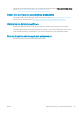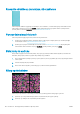HP DesignJet T120 and T520 Printer Series User Guide
Linie są nieostre
Wilgotność może powodować wsiąkanie atramentu w papier, a w rezultacie linie są zamazane i niewyraźne.
Spróbuj wykonać następujące czynności:
1. Upewnij się, że warunki otoczenia (temperatura, wilgotność) są odpowiednie do drukowania wysokiej
jakości obrazów. Zobacz Parametry środowiska pracy na stronie 129.
2. Sprawdź, czy rodzaj papieru wybrany na panelu przednim jest identyczny z rodzajem papieru, którego
używasz. Zobacz Wyświetlanie informacji o papierze na stronie 36.
3. Spróbuj zmienić rodzaj papieru na cięższy, np. HP Heavyweight Coated Paper.
4. Wybierz niższą jakość drukowania (np. Speed [Szybkość]); drukarka będzie wtedy zużywała mniej
atramentu.
5. Wybierz rodzaj papieru, który jest nieco cieńszy od tego, który jest włożony; drukarka będzie wtedy
zużywała mniej atramentu. Oto przykładowa lista rodzajów papieru, od najlżejszego do najcięższego:
Papier zwykły, papier powlekany, papier powlekany o dużej gramaturze.
6. Jeśli używasz papieru błyszczącego, spróbuj zmienić jego rodzaj.
7. Wydrukuj raport diagnostyczny z jakości wydruku i wyrównaj głowicę drukującą, jeśli raport będzie zawierał
takie zalecenie. Zobacz Raport diagnostyczny z jakości wydruku na stronie 69.
Linie są niepoprawnej długości
Jeśli zmierzona została długość wydrukowanych linii i okazało się, że nie jest ona wystarczająco dokładna
w stosunku do potrzeb, można poprawić dokładność długości linii, korzystając z następujących sposobów:
1. Wydrukować na folii matowej HP, dla której określona jest dokładność długości linii drukarki. Zobacz
Specykacje funkcji na stronie 126.
Folia poliestrowa jest co najmniej 10 razy bardziej stabilna wymiarowo niż papier. Użycie folii, która jest
cieńsza lub grubsza niż folia HP matowa spowoduje zmniejszenie dokładności długości linii.
2. Przesuń suwak Jakość druku w pozycję Jakość.
3. Utrzymaj stałą temperaturę pomieszczenia w granicach 10-30°C (50-86°F).
4. Załaduj rolę folii i odczekaj pięć minut przed drukowaniem.
5. Jeśli wyniki nadal nie są satysfakcjonujące, spróbuj skalibrować przesuwanie papieru. Zobacz Ponowne
kalibrowanie przesuwu papieru na stronie 76.
98 Rozdział 12 Rozwiązywanie problemów z jakością druku PLWW